win10系统工具没有本地用户和组怎么解决 win10如何解决没有本地用户和组
更新时间:2023-09-05 10:01:15作者:zheng
有些用户在使用win10电脑的时候发现电脑的系统工具中的本地用户和组不见了,今天小编教大家win10系统工具没有本地用户和组怎么解决,操作很简单,大家跟着我的方法来操作吧。
解决方法:
1.在Windows10桌面,右键点击桌面左下角的开始按钮。在弹出菜单中选择“运行”菜单项。
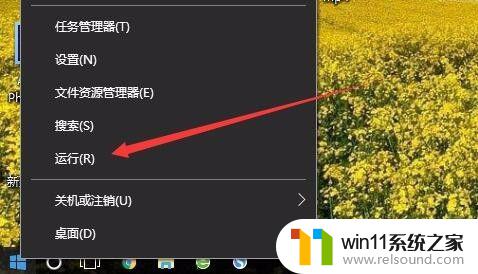
2.在打开的运行窗口中,输入命令mmc,然后点击确定按钮。
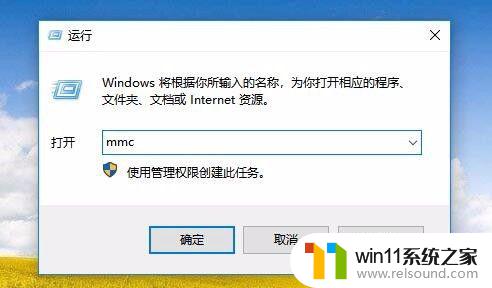
3.这时就会打开Windows10的控制台窗口,点击左上角的“文件”菜单。
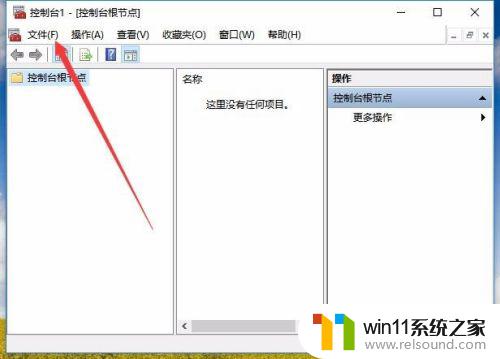
4.接着点击弹出菜单中的“添加/删除管理单元”菜单项。
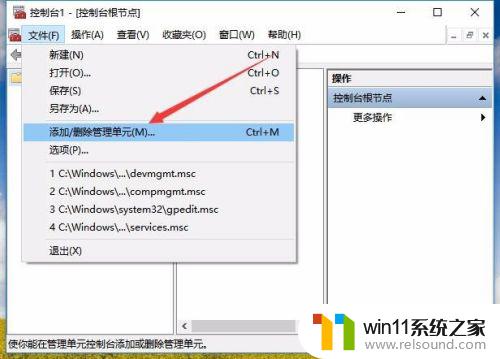
5.在打开的管理窗口中,点击左侧边栏的“本地用户和组”一项。然后点击“添加”按钮。
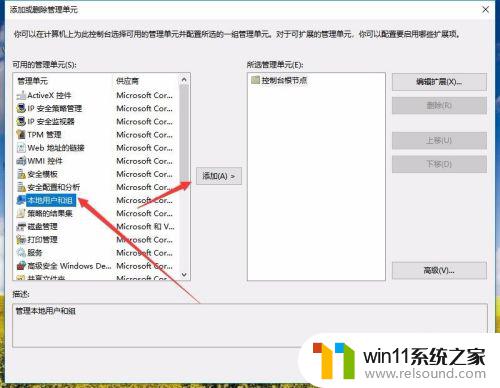
6.在弹出窗口中选择本地计算机一项,最后点击确定按钮。这样再次打开计算机管理窗口,就看到“本地用户和组”的设置项了。
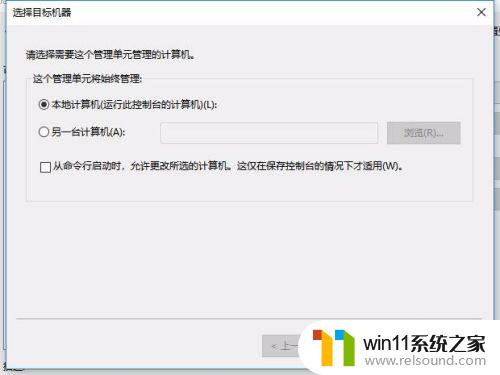
以上就是win10系统工具没有本地用户和组怎么解决的全部内容,有遇到这种情况的用户可以按照小编的方法来进行解决,希望能够帮助到大家。
win10系统工具没有本地用户和组怎么解决 win10如何解决没有本地用户和组相关教程
- 苹果笔记本怎么卸载win10系统 如何把苹果笔记本的win10卸掉
- 战地3无法在win10运行解决教程 win10战地3无法运行游戏怎么办
- win10输入法不见了怎么办 win10如何解决输入法不见了
- win10没有wlan连接选项
- win10桌面上没有此电脑
- 引用账号当前已锁定,且可能无法登录win10怎么解决
- win10登陆微软账户的方法 win10如何登陆微软账户
- win10管理没有与之关联的程序
- 做好的win10系统怎么改uefi启动 win10系统如何更改为uefi启动
- win10音量图标空白怎么办 win10不显示音量图标的解决方法
- win10不安全连接怎么设置为安全
- win10怎么以兼容模式运行程序
- 怎么检查win10是不是企业版
- win10怎么才能将浏览过的记录不自动保存
- win10无法打开gpedit.msc
- win10经典开始菜单设置
win10系统教程推荐